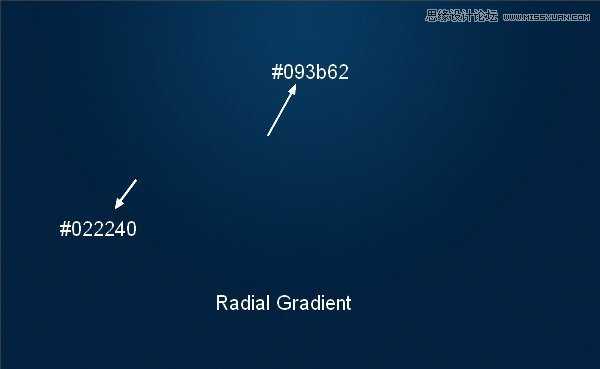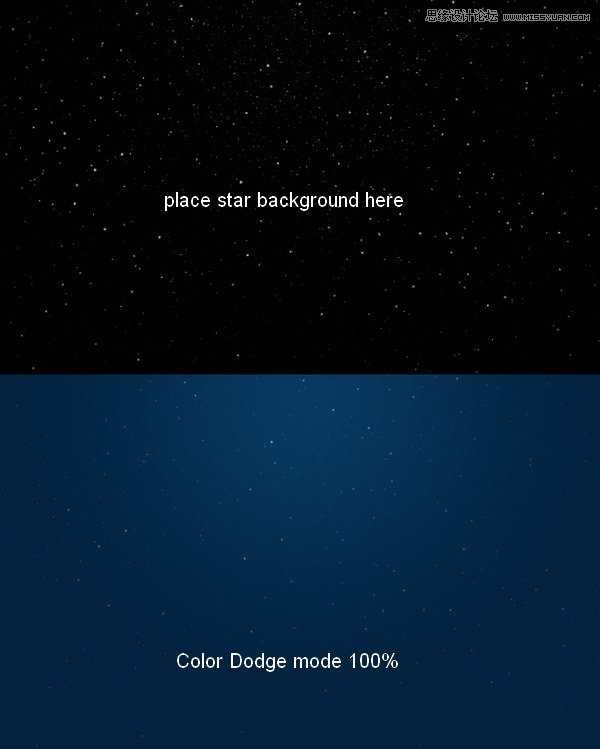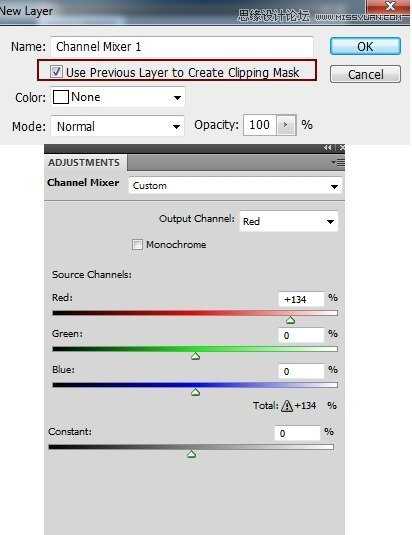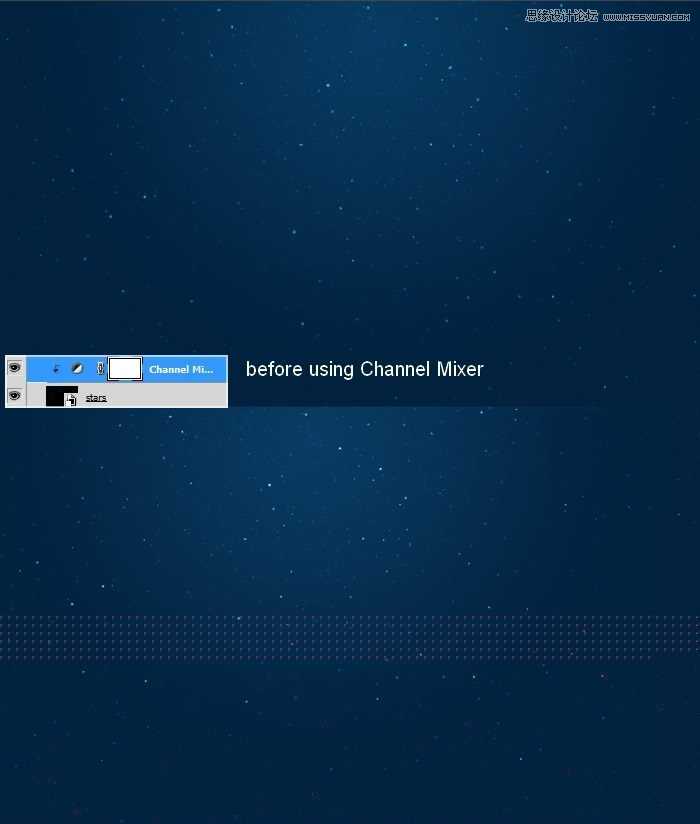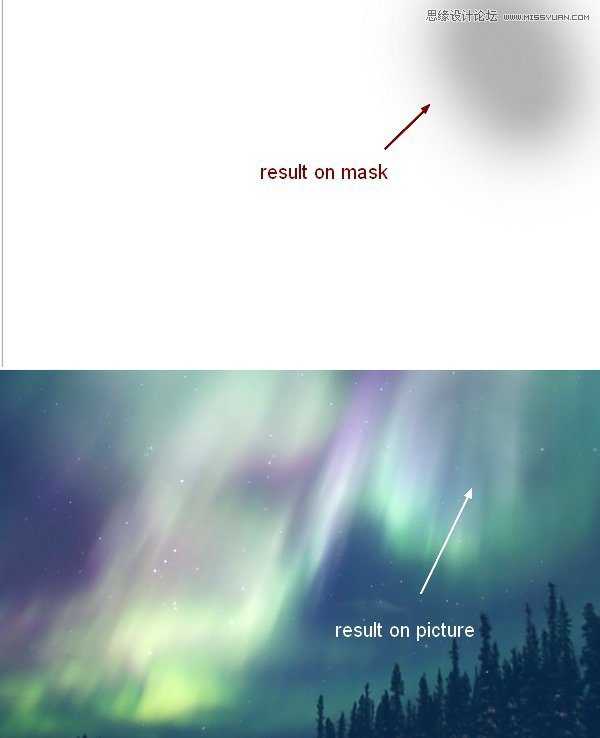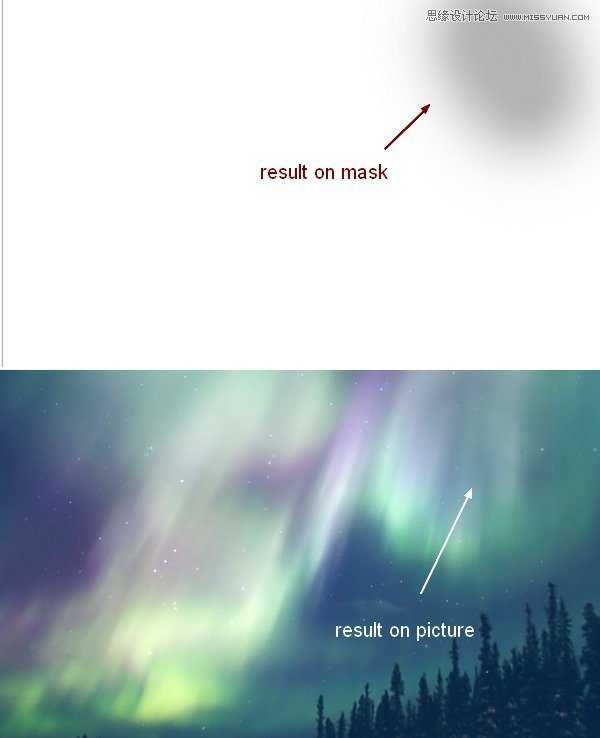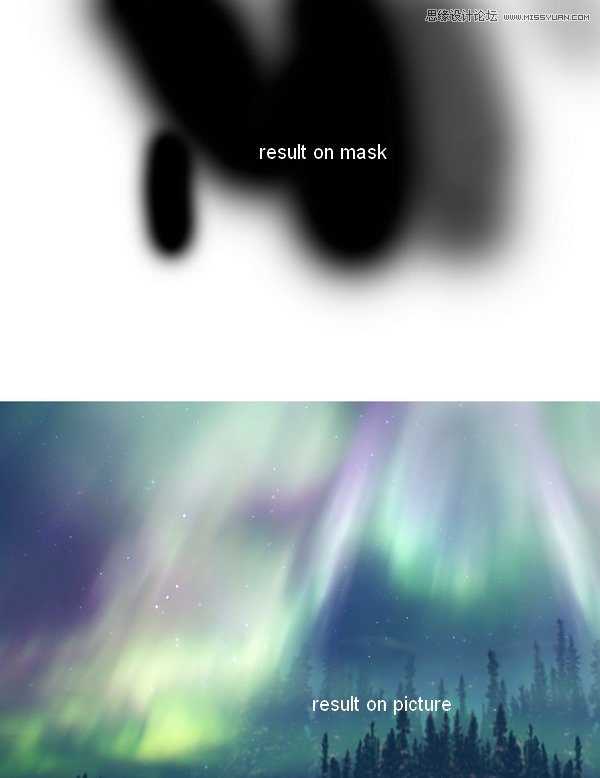最近,很多网友问小编使用Photoshop怎么制作北极光壁纸?今天小编就给大家分享Photoshop绘制唯美绚丽的北极光壁纸的方法,教程一步步介绍的非常详细,制作的北极光壁纸主要由星空、山、和熊组合制作而成,效果非常唯美,喜欢的朋友一起去看看具体的制作步骤吧!
最终结果:
具体步骤:
步骤1
创建一个尺寸为1300×800像素的新文档,并用白色填充(随意使用您自己的尺寸和颜色)。按Cmd / Ctrl + Shift + N来创建一个新图层。打G到活动渐变工具,选择颜色#022240和#093b62的径向渐变。从上到下拖动一行,得到如下结果:
第2步
打开背景包。我选择“星空1”,并使用移动工具(V)拖动到我们的画布,并改变模式为颜色道奇100%:
第3步
要改变一些星星的颜色,我使用一个调整图层与剪切面具。在星图层上,转到图层 - 新建调整图层 - 通道混合器:
你可以看到一些更红的星星:
步骤4
将极光图像放置在天空,并将模式更改为屏幕100%:
单击“图层”面板底部的第二个按钮将蒙版添加到此图层。使用低透明度(约20%)的软黑色笔刷,以减少极光天空的光线。你可以看到我是如何做到的在面具上的结果和图片:
第5步
复制这个图层,水平翻转(Edit-Transform-Flip Horizontal)并移动到右边。
使用图层蒙版去除硬边缘,并与其余部分混合:
上一页12 3 4 5 6 下一页 阅读全文
免责声明:本站资源来自互联网收集,仅供用于学习和交流,请遵循相关法律法规,本站一切资源不代表本站立场,如有侵权、后门、不妥请联系本站删除!
《魔兽世界》大逃杀!60人新游玩模式《强袭风暴》3月21日上线
暴雪近日发布了《魔兽世界》10.2.6 更新内容,新游玩模式《强袭风暴》即将于3月21 日在亚服上线,届时玩家将前往阿拉希高地展开一场 60 人大逃杀对战。
艾泽拉斯的冒险者已经征服了艾泽拉斯的大地及遥远的彼岸。他们在对抗世界上最致命的敌人时展现出过人的手腕,并且成功阻止终结宇宙等级的威胁。当他们在为即将于《魔兽世界》资料片《地心之战》中来袭的萨拉塔斯势力做战斗准备时,他们还需要在熟悉的阿拉希高地面对一个全新的敌人──那就是彼此。在《巨龙崛起》10.2.6 更新的《强袭风暴》中,玩家将会进入一个全新的海盗主题大逃杀式限时活动,其中包含极高的风险和史诗级的奖励。
《强袭风暴》不是普通的战场,作为一个独立于主游戏之外的活动,玩家可以用大逃杀的风格来体验《魔兽世界》,不分职业、不分装备(除了你在赛局中捡到的),光是技巧和战略的强弱之分就能决定出谁才是能坚持到最后的赢家。本次活动将会开放单人和双人模式,玩家在加入海盗主题的预赛大厅区域前,可以从强袭风暴角色画面新增好友。游玩游戏将可以累计名望轨迹,《巨龙崛起》和《魔兽世界:巫妖王之怒 经典版》的玩家都可以获得奖励。
更新日志
- 【雨果唱片】中国管弦乐《鹿回头》WAV
- APM亚流新世代《一起冒险》[FLAC/分轨][106.77MB]
- 崔健《飞狗》律冻文化[WAV+CUE][1.1G]
- 罗志祥《舞状元 (Explicit)》[320K/MP3][66.77MB]
- 尤雅.1997-幽雅精粹2CD【南方】【WAV+CUE】
- 张惠妹.2007-STAR(引进版)【EMI百代】【WAV+CUE】
- 群星.2008-LOVE情歌集VOL.8【正东】【WAV+CUE】
- 罗志祥《舞状元 (Explicit)》[FLAC/分轨][360.76MB]
- Tank《我不伟大,至少我能改变我。》[320K/MP3][160.41MB]
- Tank《我不伟大,至少我能改变我。》[FLAC/分轨][236.89MB]
- CD圣经推荐-夏韶声《谙2》SACD-ISO
- 钟镇涛-《百分百钟镇涛》首批限量版SACD-ISO
- 群星《继续微笑致敬许冠杰》[低速原抓WAV+CUE]
- 潘秀琼.2003-国语难忘金曲珍藏集【皇星全音】【WAV+CUE】
- 林东松.1997-2039玫瑰事件【宝丽金】【WAV+CUE】